win10谷歌浏览器下载文件如何显示“选择文件保存路径”提示?
Google chrome可以让你更快,超简洁的设计,更方便使用。一般win10正式版都是用Google Chrome下载程序或者游戏提示“选择文件保存路径”,让你选择保存位置。新用户可能对谷歌Chrome不熟悉,发现没有弹出提示。他们不注意就不知道文件下载到哪里了。今天,小编就和大家分享设置文件保存路径提示的具体方法,一起来看看吧。
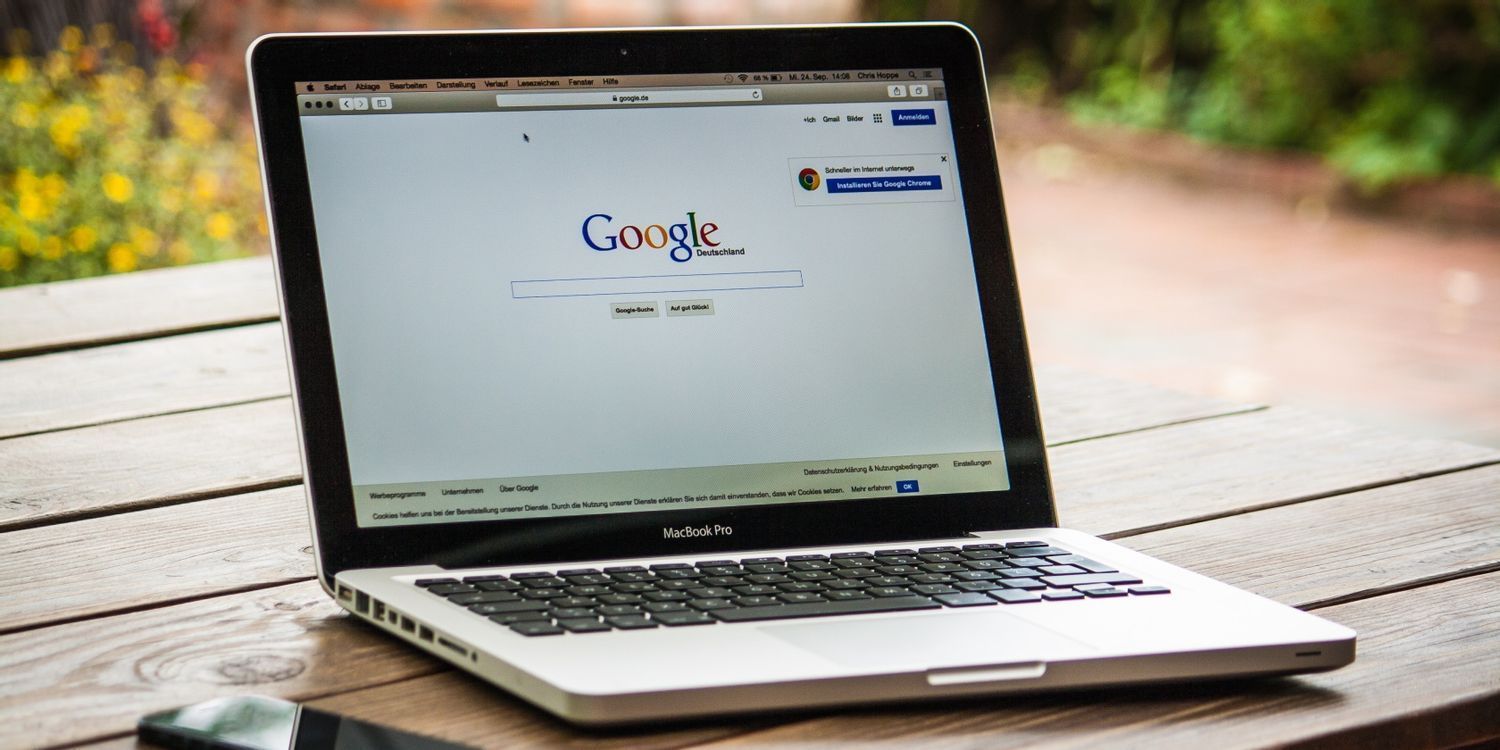
具体方法如下:
1、打开谷歌浏览器,进入右上角三个点点点的位置,这里可以进入设置菜单;
2、拖动到最下面,选择高级设置,点击进入;
3、找到下载内容设置的选项,可以发现文件下载路径的位置和文件提醒;
4、点击更改,弹出选择文件保存位置的窗口,选择自己需要的常用文件存放位置,然后选择确定;
5、如果常用文件下载位置不需要改变,只是想让每次下载的时候提示选择文件位置,可以把下面的提醒开关打开;
6、关闭设置窗口,然后设置就完成了。这样每次下载文件都会提醒选择文件保存位置。现在可以尽情下载文件了。
以上和大家分享的就是win10谷歌浏览器下载文件显示“选择文件保存路径”提示的方法啦,希望能够帮助到大家。
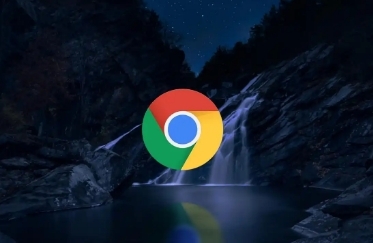
如何通过Chrome浏览器优化网页的调试工具使用
使用Chrome开发者工具进行网页性能分析,优化调试过程,提高开发效率,解决性能瓶颈。

如何修复Chrome浏览器中的“页面加载中断”问题
有很多用户都不清楚如何修复Chrome浏览器中的“页面加载中断”问题,于是,本文提供了详细的操作方法,希望可以帮助到各位。
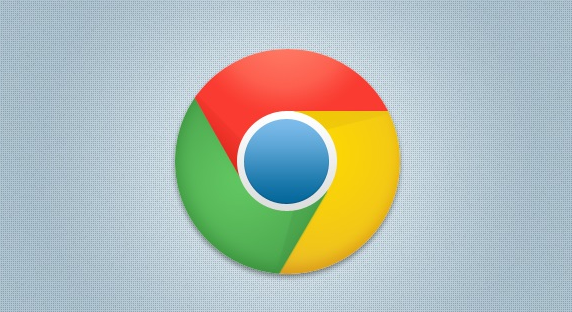
如何在Chrome浏览器中减少页面重绘的次数
通过减少Chrome浏览器中页面的重绘次数,优化页面渲染性能,提高网页加载速度,减少资源浪费。
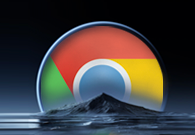
谷歌浏览器崩溃怎么修复
谷歌浏览器崩溃怎么修复?下面就让小编给大家带来谷歌浏览器页面崩溃解决方法一览,有需要的朋友千万不要错过了。

为什么谷歌浏览器的视频会自动暂停
探讨谷歌浏览器中视频自动暂停的可能原因,并提供相应的解决方法,确保视频顺畅播放。
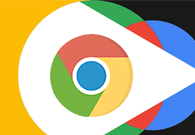
Chrome的页面预加载功能如何关闭
有一些用户不清楚Chrome的页面预加载功能如何关闭?其实,它的操作很简单,不妨来看看本文的详细介绍吧。

谷歌浏览器怎么开启全局模式
谷歌浏览器怎么开启全局模式?接下来就让小编给大家带来启用谷歌浏览器的全局模式详细步骤,有需要的朋友赶紧来看看了解一下吧。

如何在 Android TV 上安装谷歌浏览器
如何在 Android TV 上安装谷歌浏览器?Android 电视盒是市场上最好的流媒体设备之一。它们可以充当 Kodi 盒子、Plex 服务器,甚至游戏机。

为什么下载了谷歌浏览器打开是360?该怎么恢复?
谷歌浏览器打开为什么是360首页,这是怎么回事?最近很多小伙伴都发现自己的win10系统打开谷歌浏览器发现不是原本的页面,而是360的首页,这个原因可能是你在安装软件的过程中,装入了捆绑了相关插件的软件。

谷歌浏览器XP版无法定位程序输入点怎么办?
你有没有在安装谷歌浏览器的时候遇到各种问题呢,你知道谷歌浏览器无法定位程序输入点是怎么回事呢?来了解谷歌浏览器无法定位程序输入点的解决方法,大家可以学习一下。

谷歌浏览器无法下载未响应怎么办?
最近很多朋友在使用Google Chrome时,反映遇到这样的情况,就是在浏览器中想下载文件时,点击下载按钮却没有反应,导致无法正常下载。

谷歌浏览器怎么重新安装_谷歌浏览器安装方法
你有没有在使用谷歌浏览器的时候遇到各种问题呢,你知道谷歌浏览器怎么重新安装吗?来了解谷歌浏览器重新安装的方法,大家可以学习一下。

如何在 Android 上获取 Chrome 扩展程序?
无论您是学生、在家工作还是在办公室工作,Chrome 都有一些出色的扩展程序,有助于组织、提高生产力、学习和娱乐。您可能已经在您的计算机上发现了很多这些方便的扩展程序和插件。那么,如何才能在您的 Android 设备上获得这些扩展呢?

谷歌浏览器网页内容显示不全怎么办
谷歌浏览器网页内容显示不全怎么办?有这个疑惑朋友快来和小编看看谷歌浏览器网页内容显示不全的解决办法,希望能帮助到大家。

Chrome浏览器升级后提示崩溃怎么办?<详细解决方法>
打开任何页面都提示“喔唷,奔溃啦”发生在谷歌浏览器的升级之后?不知道如何解决的话就来和小编一起学习吧

Chrome的实用小技巧<4个小技巧让你更懂chrome>
谷歌浏览器的小技巧快来掌握吧,小编这就带你了解各种谷歌浏览器的小技巧!

如何使用工具栏按钮在 Google Chrome 中控制播放?
对于经常在 Chrome 中播放媒体的用户,您可能希望利用 Chrome 的内置媒体按钮来控制播放。

如何修复谷歌浏览器的字体看起来不正常
前几天,当我在一台新的 Windows 上安装 Google Chrome Canary 时,我立即注意到该字体在浏览器界面和我在浏览器中打开的网站上看起来不对劲。





